Ръководство за отстраняване на проблем с бутона за захранване Haier, който не работи
съвети и трикове за Android / / August 05, 2021
Освен ако нямате смартфон, подобен на бутон, което в днешно време е нещо, въпреки че само няколко смартфона са възприели тази концепция, не можете да използвате бутона за захранване, който да не работи дълго време. Да, можете да опитате някои методи, за да го поправите, в случай че е свързано със софтуер или да проверите дали е свързано с хардуер. Разработчиците улесниха потребителите да използват телефон, без да използват много бутон за захранване от специалните приложения до вградени функции и добавки, предназначени за различни задачи, но може да се използва за виртуално заместване на използването на мощност бутон. Така че, не е нужно да ходите никъде, ако телефонът ви е счупен бутон за захранване, защото има ръководство за отстраняване на неизправности, което трябва да ви държи добре нахранени.
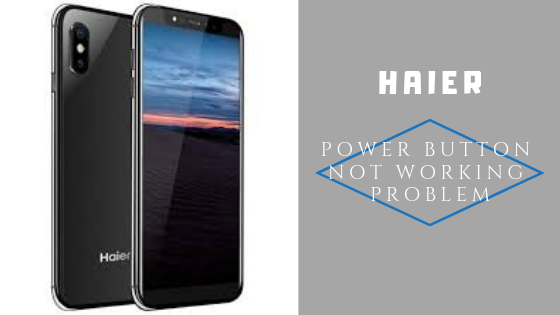
Съдържание
-
1 Как да поправя проблема с неработещия бутон за захранване на Haier?
- 1.1 Рестартирайте телефона
- 1.2 Пречистване на всички видове кеш файлове
- 1.3 Актуализирайте всички приложения и фърмуера
- 1.4 Как да използвам телефон със счупен бутон за захранване?
- 1.5 Случай 01: Екранът е активиран / телефонът е ВКЛЮЧЕН
- 1.6 Случай 02: Екранът е деактивиран / телефонът е ВКЛЮЧЕН
- 1.7 Случай 03: Телефонът е изключен
- 1.8 Коя е последната инстанция?
Как да поправя проблема с неработещия бутон за захранване на Haier?
Рестартирайте телефона
Чуйте ме, знам, че може да звучи странно да рестартирате телефон без работещ бутон за захранване, защото това не е възможно. Работата е там, че ако екранът е ВКЛЮЧЕН, има редица начини, по които можете да рестартирате телефон, като например да планирате включване и изключване, които ще намерите в опцията Настройки. След това можете да използвате ADB и инструменти за бързо стартиране на вашия работен плот, за да заповядате на телефона да се рестартира, въпреки че там повечето хора не знаят как работи, така че по-скоро трябва да го игнорирате.
Пречистване на всички видове кеш файлове
Ако приемем, че екранът на телефона е включен, можете да го използвате за прочистване на кеш файлове, тъй като повредените файлове могат да причинят множество проблеми. Има няколко типа кеш файлове, като кеш за съхранение, кеш на приложения и кеш дял, до които можете да влезете в Настройки и да го изчистите. Това трябва да отстрани проблема с неработещия бутон за захранване, ако това се дължи на проблем със софтуера.
Актуализирайте всички приложения и фърмуера
Въпреки че е дълъг изстрел, но е напълно възможно остарялото приложение или фърмуер да е причината за проблема с неработещия бутон за захранване. За да го проверите, можете просто да актуализирате всички приложения, инсталирани на вашето устройство, което е нещо, което ние просто трябва да посетим Приложение за Google Play Магазин >> Моите приложения и игри >> Актуализирайте всички. От друга страна, можете да актуализирате фърмуера просто като проверите дали сте получили актуализация или не чрез Настройки >> Всичко за устройството >> Актуализации на софтуера >> Проверете за актуализации. Други възможни алтернативи са да върнете обратно или да инсталирате изцяло персонализиран ROM.
Как да използвам телефон със счупен бутон за захранване?
Да, вероятно е да използвате телефон без бутон за захранване, но засега трябва да знаете, че това ще бъде временна настройка и може да не работи дългосрочно, освен ако не получите подмяна на бутона за захранване. Като начало обикновено има три случая, след като разберете, че бутонът за захранване не работи.
Случай 01: Екранът е активиран / телефонът е ВКЛЮЧЕН
Ако приемем, че екранът на телефона ви е включен, на този етап е сравнително по-лесно да го използвате, тъй като можете да направите промени за всеки от трите случая, изброени тук.
Метод 01: Удължете таймера за будност
Вашият телефон има редица настройки, свързани с дисплея и таймерът за будност е една от тях. Това диктува продължителността на екрана да остане буден вместо какъвто и да е отговор. Максималната продължителност е 30 минути, която можете да настроите, като се плъзнете Настройки >> Дисплей. Това означава, че имате 30 минути, докато не се наложи да докоснете екрана поне веднъж, за да изцедите екрана през следващите 30 минути.
Метод 02: Активиране на Always-On дисплея
Водещите смартфони имат Always-On дисплеи, които позволяват на потребителите да проверят час, дата, известие (ако има такова) точно когато телефонът е заключен. Ако телефонът ви има тази опция, активирайте я и не се притеснявайте, ако екранът отново изгасне, защото двойно натискане наВинаги включен' дисплеят ще го светне точно така.
Метод 03: Активиране / инсталиране на Double Knock
Друга ключова характеристика, която човек може да приветства в тази ситуация, е двойното почукване или почукване два пъти, за да включите екрана и да отключите телефона. Тази функция може да е вградена за някои смартфони, докато други могат да я имат, като изтеглят приложение със същото име от Google Play Store.
Метод 04: Включване / изключване по график
Обикновено използвам този метод през нощта, когато не очаквам обаждания или съобщения или не искам да ме безпокоят, без да правят компромиси с каквито и да било разговори или така през деня. Мога да настроя таймера да изключва телефона в 12 ч. Сутринта и да го включва автоматично в 6 ч. Сутринта, така че да не се налага ръчно да го правя. Този метод може да направи чудеса, тъй като се нуждаете от рестартиране, за да проверите дали проблемът с бутона за захранване не работи, е свързан с хардуер или софтуер. На следващо място, този метод позволява на батерията да спести своите сокове, иначе консумирани от Always-On дисплеи или друга техника, която може да използвате, за да поддържате екрана буден.
Метод 05: Настройте аларми
Ако нямате дисплей Always-On или функция Double Knock и не искате да изтощавате батерията чрез удължаване продължителността на будността, винаги можете да задавате аларми на определени интервали, така че екранът да светва, когато необходими.
Случай 02: Екранът е деактивиран / телефонът е ВКЛЮЧЕН
Имайте предвид, че можете да комбинирате и функциите, споменати в случай 01.
Метод 01: Помолете някой да ви пинг / обади
Тъй като телефонът все още е включен, но екранът е изключен, можете просто да се обадите или да се обадите, за да осветите екрана. Оттук нататък можете да използвате телефона според вашето желание, тъй като не мисля, че бутонът за захранване е предпоставка за нещо различно от ВКЛЮЧВАНЕ на екрана.
Метод 02: Настройте аларми
Както беше обяснено по-рано, този метод работи, когато не искате да изтощавате батерията, използвайки други методи, но искате екранът да светне, без да използвате бутона за захранване.
Случай 03: Телефонът е изключен
Освен ако не сте активирали функцията за включване / изключване по график на вашето устройство или ако алармата на телефона ви се изключи дори когато телефонът е изключен, можете да използвате PC Suite, който е трудно да се намери в днешните смартфони, или можете да използвате ADB и fastboot инструменти. Може би в крайна сметка ще посетите близкия сервизен център, за да поправите или замените бутона, ако е сериозно повреден поради течност или физически повреди и т.н.
Какви са приложенията, които да се използват като заместител на счупен бутон за захранване?
Вашият смартфон Haier работи с фърмуер на Android, което означава, че разполага с най-големия магазин от налични приложения, т.е. Google Play Store, където ще намерите приложения за каквото се сетите. Има изобилие от приложения, които позволяват на потребителите да превключват функционалността на счупения бутон за захранване към някоя от клавишите за регулиране на звука или да използват сензори или техники към маршрут. Приложения като Разклащане на екрана ВКЛ. / ИЗКЛ., Бутон за захранване до Бутон за сила на звука, Гравитационен екран, Двоен удар, Действия за близост и други, които можете да намерите в Play Store.
Коя е последната инстанция?
Както бе споменато по-горе, не можете напълно да пренебрегнете наличието на счупен бутон за захранване, тъй като в този момент не е правдоподобно да използвате някой от тези методи като постоянна резолюция за счупен бутон. По този начин може да приключите с последния метод, който имаме в нашата кофа, който е да получите помощ от оторизиран сервизен център, който можете да търсите в Google или да обърнете до партньорски център или изберете някой от избраните от вас сервизни центрове, ако устройството няма гаранция или ако няма оторизиран център на разположение на изхвърляне.
С опит от повече от 4 години, обхващащ различни жанрове при писане на съдържание, Aadil също е ентусиазиран пътешественик и огромен любител на филмите. Аадил притежава технологичен уебсайт и е развълнуван от телевизионни сериали като Brooklyn Nine-Nine, Narcos, HIMYM и Breaking Bad.



